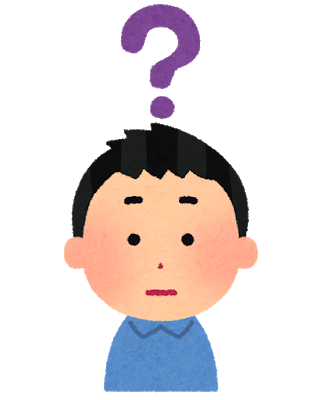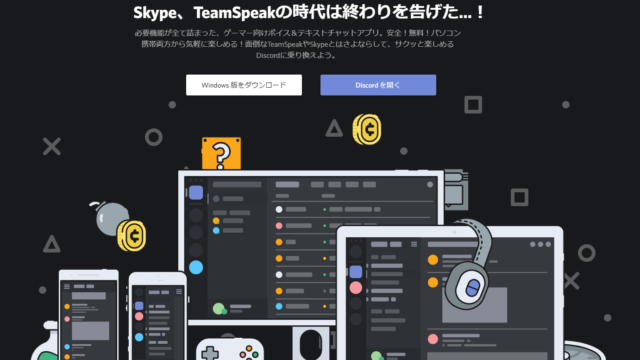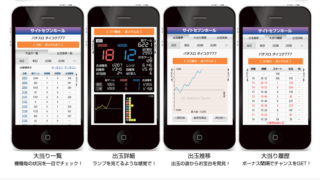このような疑問にお答えします。
こんにちは!ゲームで稼ぎたい人、カマトモ@kamatomogkbwrytです。
この記事では、PC版のdiscordの登録方法を紹介します。
ゲームは大人数で一緒にやると楽しいですよね?
この記事を読めば、discordの登録方法がわかり、友達と通話しながらゲームを楽しむことができるようになりますよ!
3分くらいで読めますので、ぜひお付き合いください。
この記事の目次
discordとは
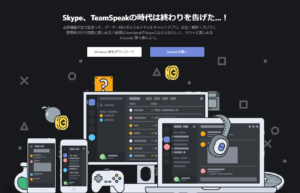
ゲーマー向けの無料ボイスチャットアプリです。
主にチャットと通話を利用することができます。
個人専用のサーバーを開設することができるサービスです。
サービスが開始してから、人気に火が付き、他のVCツールから「discord」に乗り換える人も増えていますよ!
僕もskypeから乗り換えました。
メリット
無料で使うことができる
無料で使えるのはありがたいですね。
登録も簡単で、気軽に使うことができますよ。
同じゲームをしている人と出会える
discordの大きな魅力の1つです。
「〇〇ゲームサーバー」といった名前で、ネット上に個人サーバーを公開しているユーザーがいます。
いろんな人とチャットや通話をしながら、一緒にゲームを楽しむことができますよ。
デメリット
海外サービスであること
discordは開発が海外です。
公式ページも日本語に翻訳されていないことが多いです。
ただ、google翻訳を使えば、そこまで気にならないでしょう。
discordの登録方法を画像を使って解説!
①discordの公式サイトにアクセスする。
②PCアプリ版かブラウザ版を選ぶ
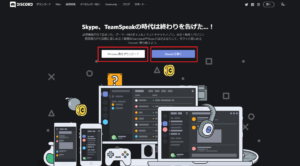
おすすめはPCアプリ版です。
ブラウザ版は一部の機能が制限されているので、画像左側のPCアプリ版を選びましょう!
③アカウントを登録する
インストールが終わったら、アカウントを作ります。
画像の赤線のアカウント登録をクリックしてくださいね。
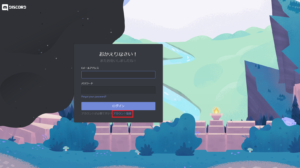
アカウント作成画面が表示されます。
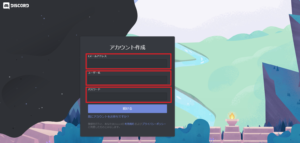
・Eメールアドレス
・ユーザー名
・パスワード
上記の項目を入力します。
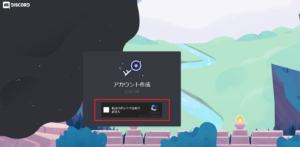
ロボットチェックがでるので、チェックを付けます。
④サーバーを作成する
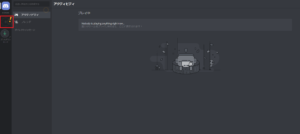
画面左にある「+」のボタンをクリックします。
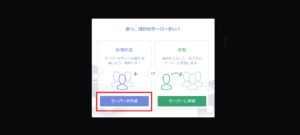
今回は、自分のサーバーを作るので、「サーバーを作成」をクリックします。
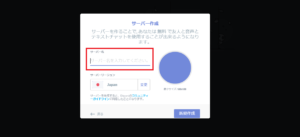
サーバー名を入力して新規作成をクリックします。
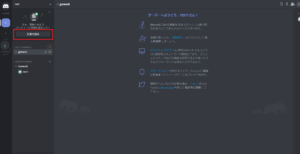
作ったばかりだと参加者は自分しかいません。
上記の画像の友達を招待をクリックすると、招待URLが表示されます。
このURLを友達に教えるとサーバーに参加してもらえます。
⑥サーバーに参加する
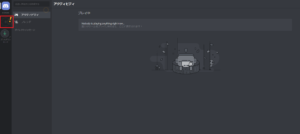
画面左にある「+」のボタンをクリックします。
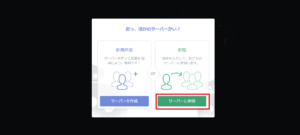
今回は、友達のサーバーに参加するので、「サーバーに参加」をクリックします。
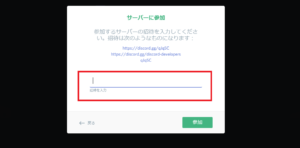
友達に招待URLを教えてもらい、入力します。
これで、友達と通話しながらゲームを楽しむことができるようになりました!
楽しいゲームライフを送ってくださいね。
discord(スマホ版)の登録方法はこちらの記事で紹介しています。
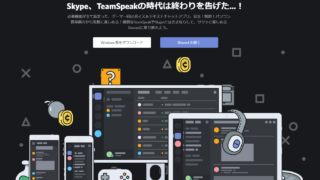
PC版のアカウントを使うことができるので、一緒に登録しておきましょう!
いかがでしたか?
今回は、PC版のdiscordの登録方法を紹介しました。
マルチプレイのゲームをやるときには、「discord」は欠かせませんね。
どのゲームをやっていても、discordを使っているか聞かれるくらい人気のVCアプリですよ。
ゲームはヘッドホンを使ってやると臨場感があって最高ですよ。
初心者向け情報
- 始め方・遊び方:sorareの始め方・遊び方を紹介
- ゲーム概要とおすすめ理由:ゲームの概要とおすすめ理由を紹介
- 選手の買い方と売り方:選手の買い方と売り方について紹介
- 稼ぐための知識まとめ:稼ぐための知識をを紹介
- リファラル特典について:お得な特典を紹介